苹果手机怎么跨屏打字 mac搜狗输入法跨屏输入功能介绍
日期: 来源:泰尔达游戏网
苹果手机搭载的mac系统和搜狗输入法为用户提供了便捷的跨屏输入功能,通过这一功能,用户可以在使用苹果手机的同时,利用mac电脑上的搜狗输入法进行文字输入,极大地提升了工作效率和使用体验。跨屏打字功能不仅让用户能够实现多端同步输入,还可以在不同设备之间无缝切换,让用户在不同场景下都能轻松地进行文字输入。这一功能的引入,为用户带来了更加便捷和流畅的输入体验,使得用户在日常生活和工作中更加高效地进行文字处理。
mac搜狗输入法跨屏输入功能介绍
步骤如下:
1.在苹果单击S,点输入法偏好设置。(手机电脑安装同一输入法)
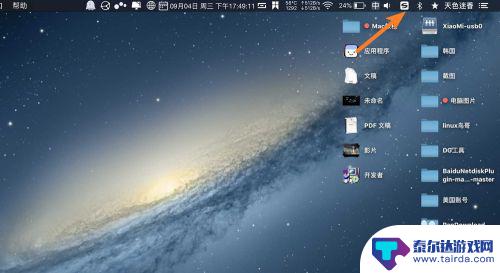
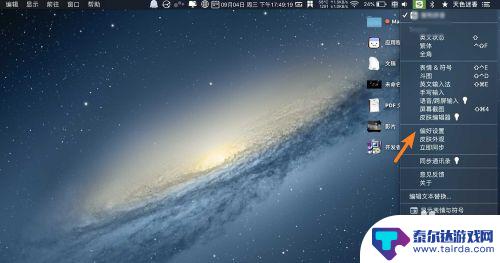
2.点击常规,勾上状态栏显示语音图标。
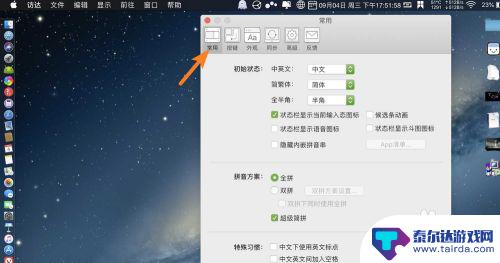
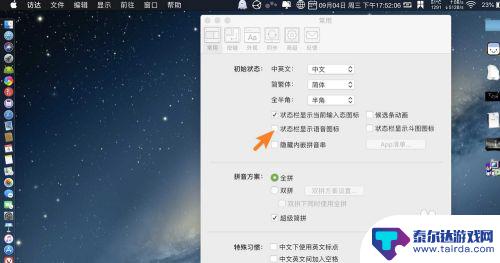
3.然后新建一个TXT用来语音输入文字,点击状态栏语音图标。
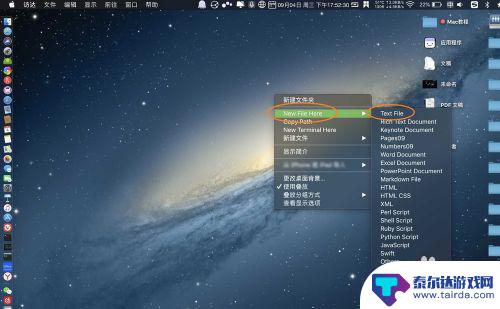
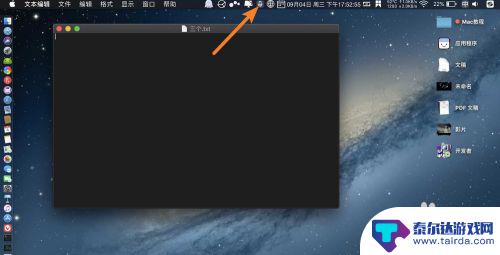
4.点击打开语音跨屏,点击允许。
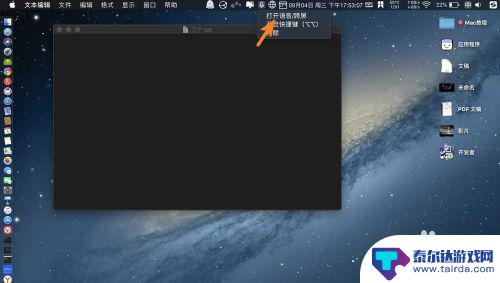
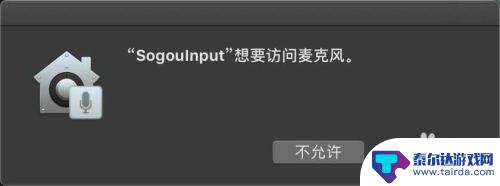
5.那么点击右边的角落,那么看到一个二维码。
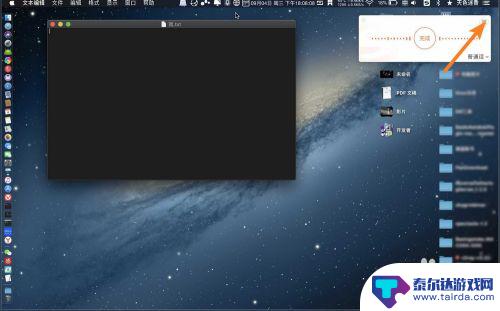
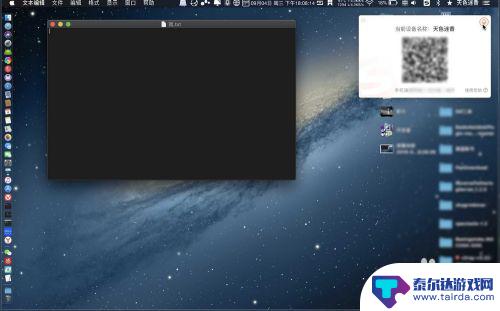
6.此时在手机点击浏览器,点击输入框。
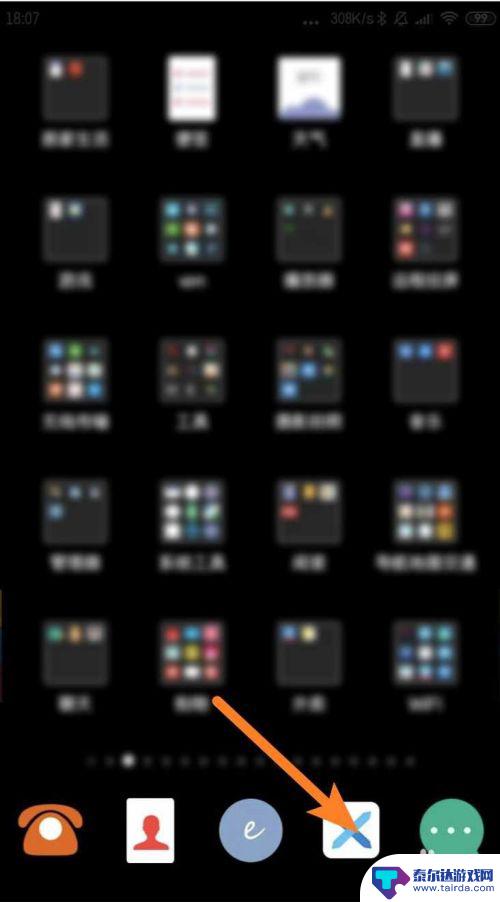
7.那么在输入法点击键盘,点击跨屏输入。

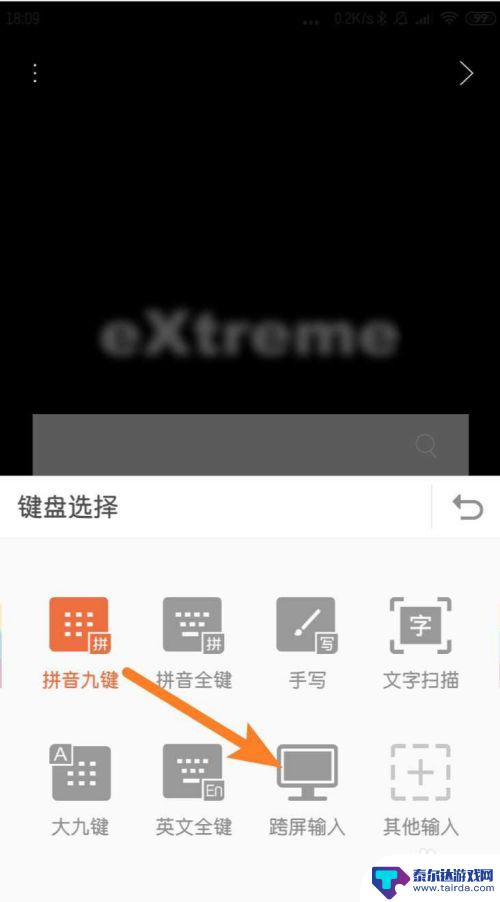
8.点击扫描,扫描你的苹果上的二维码。
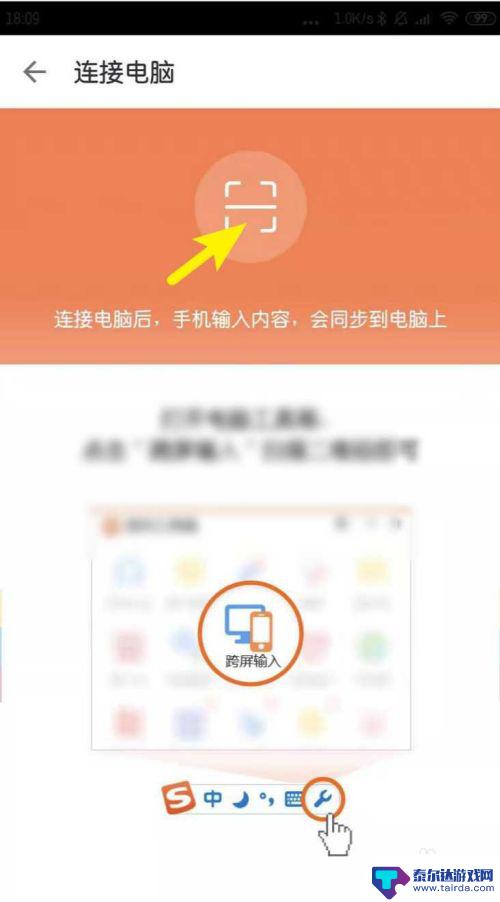
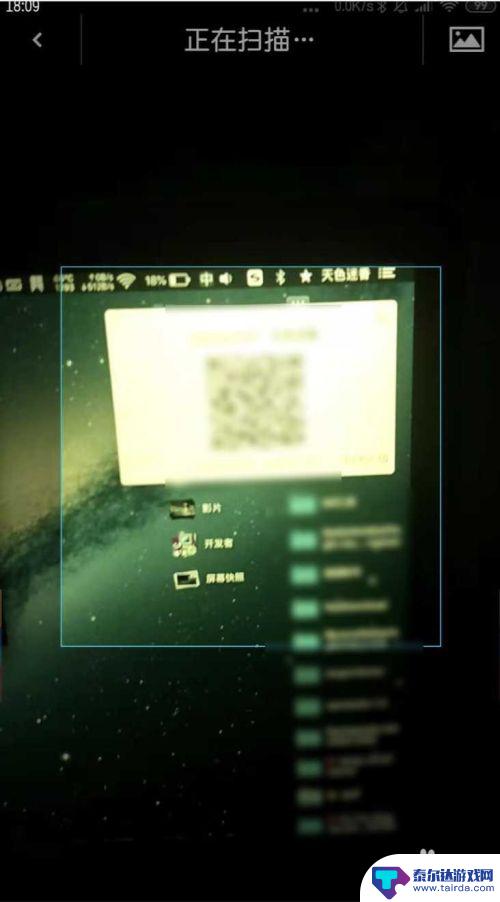
9.然后看到已连接,在文本框上点击一下。然后手机上按住红色按钮,开始说话。
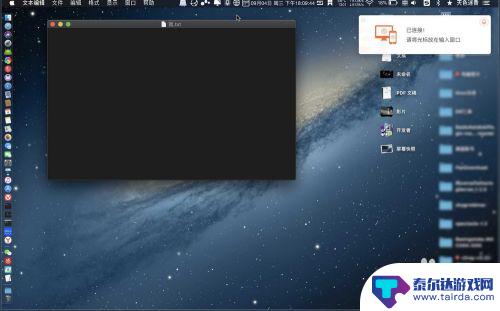
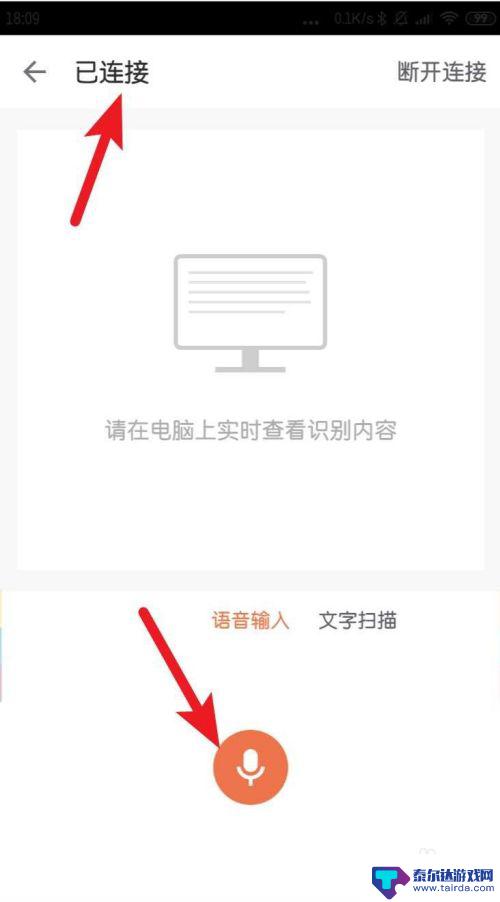
10.说话之后,那么手机就会识别你的语音。并且会在电脑上输入,那么就是跨屏输入了。通过手机,在电脑输入语音文字。
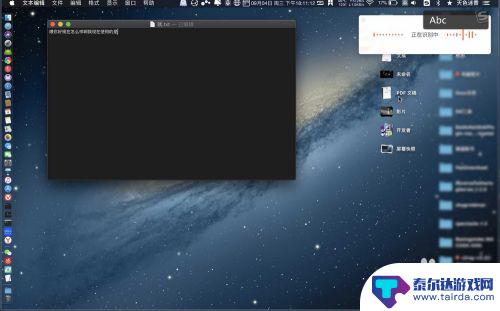
以上就是苹果手机怎么跨屏打字的全部内容,还有不懂得用户就可以根据小编的方法来操作吧,希望能够帮助到大家。















